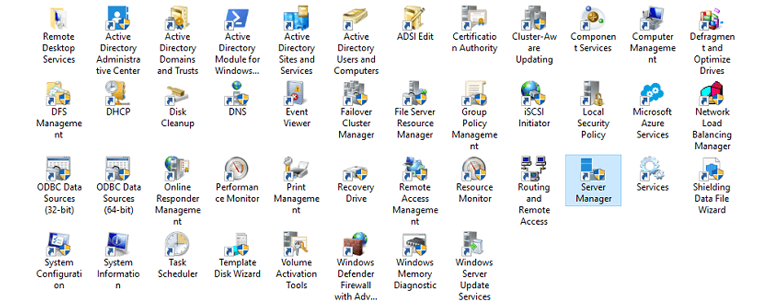
Jak zarządzać zdalnie serwerem Windows? Jak administrować systemem Windows w wersji Core lub Nano? Potrzebujemy do tego narzędzi administracji zdalnej serwera (Remote Server Administration Tool ). RSAT to pakiet narzędzi do zdalnego zarządzania rolami i usługami Windows Server dla systemu klienckiego Windows 11 (i starszych). Pakiet który zawiera między innymi Menedżera serwera, przystawki Microsoft Management Console (mmc), konsole usług, polecenia cmdlet programu Windows PowerShell oraz narzędzia wiersza polecenia do zarządzania rolami i funkcjami działającymi w systemie Windows Server 2022 (i starszych).
Najlepszym sposobem korzystania z narzędzia RSAT do zdalnego administrowania serwerem jest otwarcie Server Manger (menedżera serwera) i dodanie zdalnych serwerów do puli oraz zarządzanie nimi za pomocą narzędzi z menu.
Proces instalacji różni się zależnie od wersji systemu, dla Windows 10 w wersji 1809 narzędzia RSAT są częścią systemu operacyjnego i można je zainstalować za pośrednictwem panelu sterowania (control panel) i przystawki Funkcji opcjonalnych (Turn Windows feature on or off).
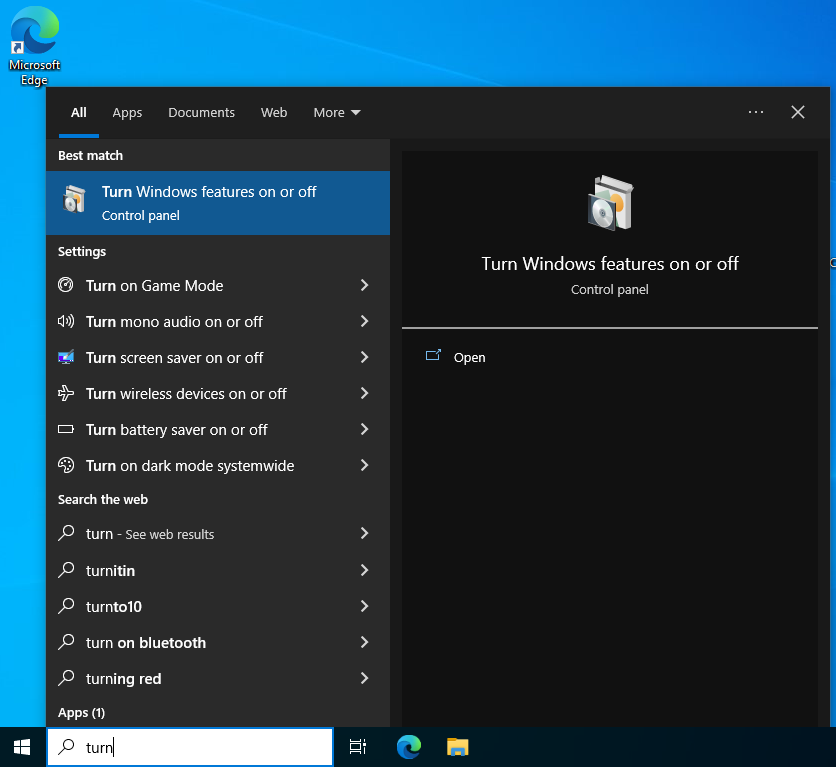
Następnie w oknie wskazujemy Remote Server Adminitration Tools
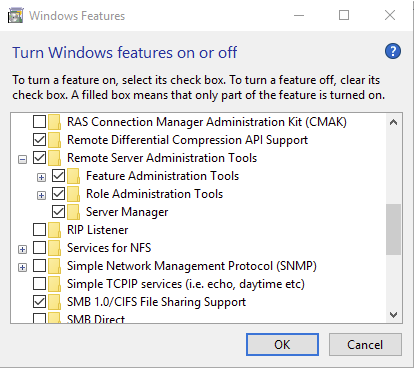
Po krótkiej instalacji narzędzia są już dostępne. I możemy rozpoczynać administracje.
Dla systemu Windows 10 w wersji 1803 należy RSAT pobrać ze strony Microsoft i przeprowadzić instalacje ręcznie:
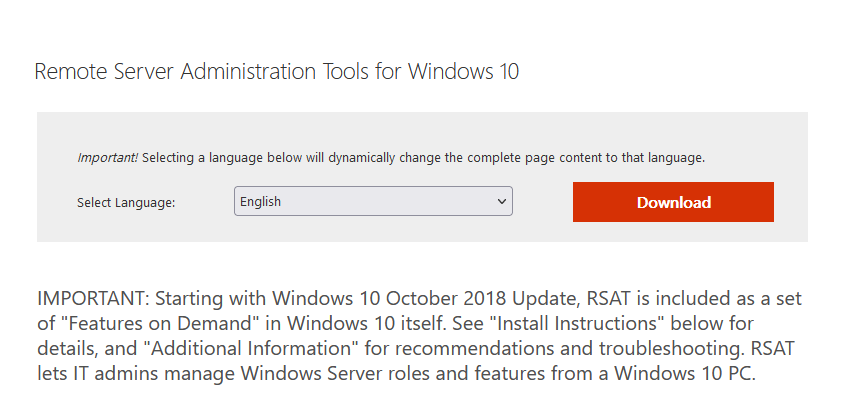
Dla systemu Windows 11 instalacje przeprowadzamy z poziomu menu Ustawień (Settings):
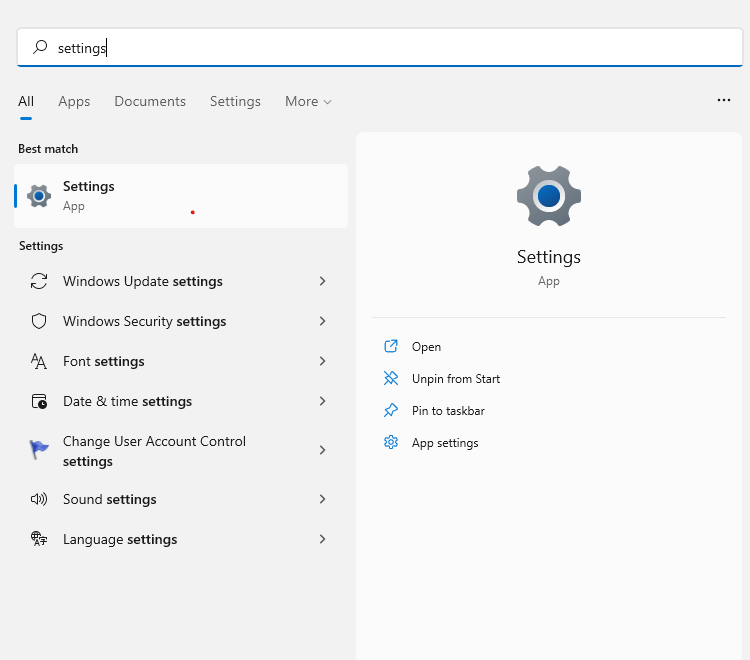
wskazujemy Aplikacje (Apps):
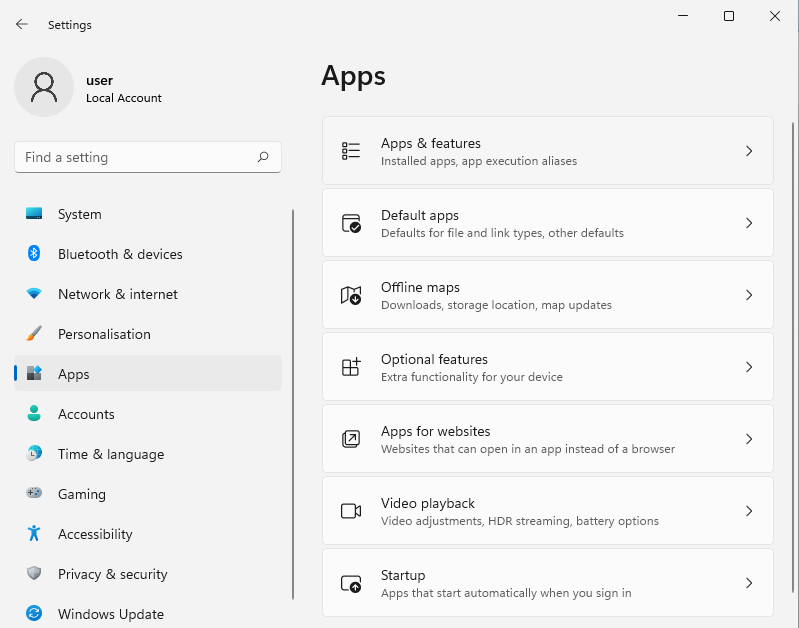
wybieramy funkcje opcjonalne (Optional features):
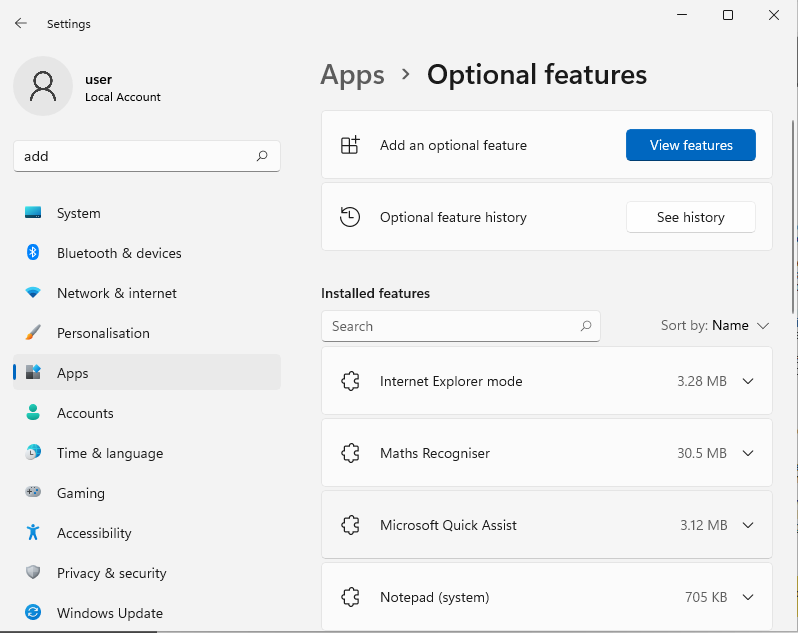
Następnie klikamy Zobacz funkcje (View features), a nowo otwartym oknie filtrujemy opcje wpisujać RSAT. Teraz wystarczy zaznaczyć to czym jesteśmy zainteresowani (lub wskazać wszystko) i kliknąć dalej.
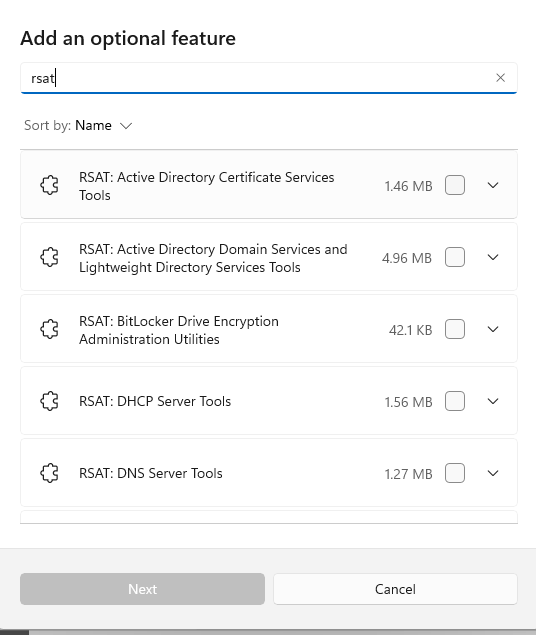
Potwierdzamy instalacje i po krótkiej chwili przystawki są dostępne z poziomu naszego menu Start
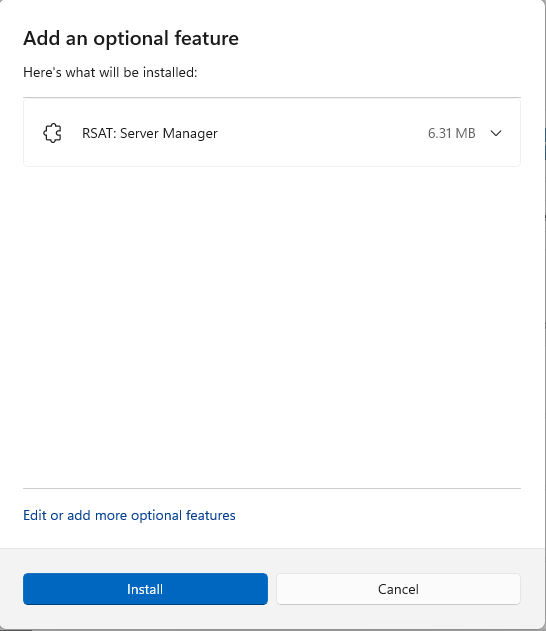
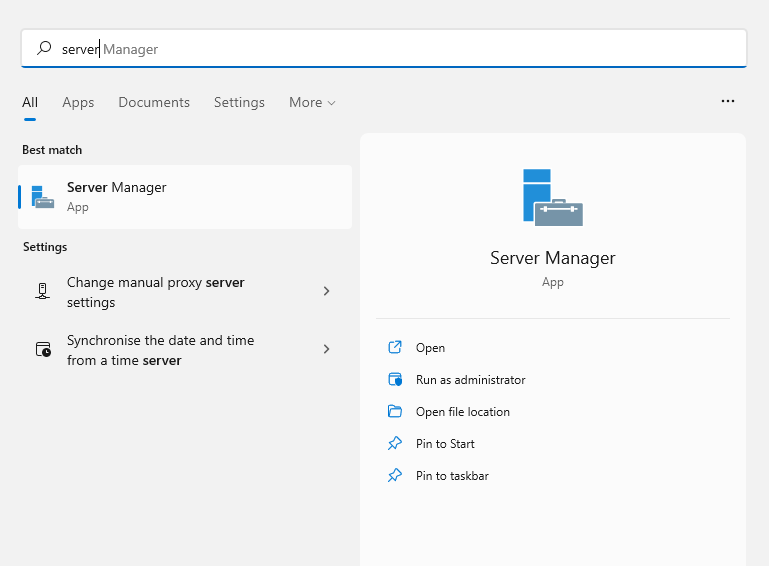
Oczywiście istnieje też sposób instalacji z użyciem PowerShell (wydaj mi się najszybszy i działa nie zależnie od wersji systemu). Wystarczy otworzyć okno konsoli jako administrator i wpisać poniższe polecenie (instaluje wszystkie narzędzia)
Get-WindowsCapability -Name RSAT* -Online | Add-WindowsCapability -Online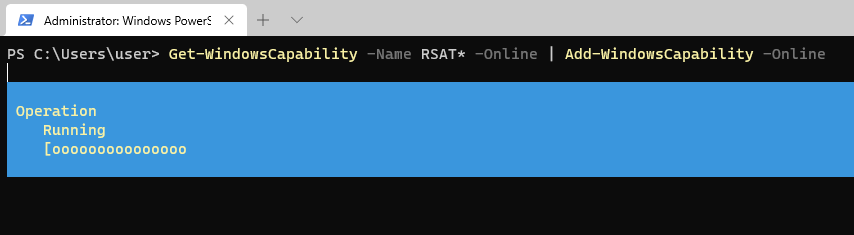
Można też zainstalować wybrane elementy RSAT, należy wcześniej sprawdzić które są dostępne:
Get-WindowsCapability -Name RSAT* -Online | Select-Object -Property Name, State.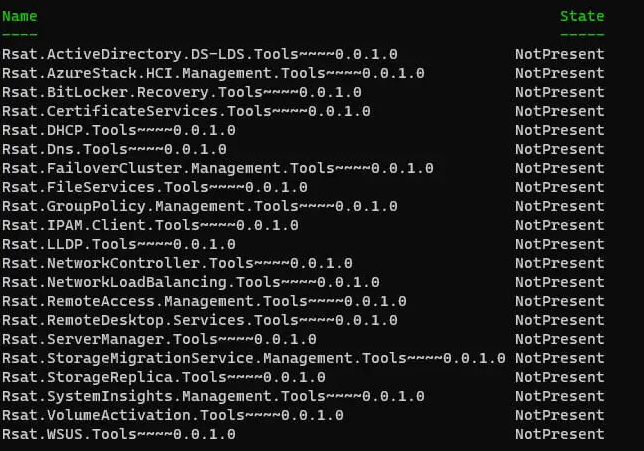
A następnie z wyświetlonej listy skopiować nazwę wybranej przystawki i użyć polecenia, np instalując tylko Server Manager:
Get-WindowsCapability -Name Rsat.StorageMigrationService.Management.Tools~~~~0.0.1.0 -Online | Add-WindowsCapability -OnlineW ten sposób możemy już rozpoczynać pracę ze zdalnym zarządzaniem naszymi serwerami.
Jeżeli mój wpis Ci się spodobał, pomógł w pracy? Chcesz mnie wspierać? Postaw kawę! To dzięki waszemu wsparciu nie ma reklam! Poniżej kod QR do płatności który jest jednocześnie linkiem do PayPal

